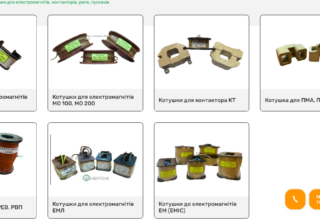Реальность большинства мелких и средних организаций заключается в том, что многие люди работают с удаленно, редактируя и обновляя данные. Независимо от того, работают ли они в дороге, дома или во время отдыха, им необходимо получать доступ к файлам в центральном офисе, чтобы обеспечить точность данных и обеспечить непрерывную деятельность организации.
Лучшим решением, позволяющим удаленно обращаться к файлам, является настройка виртуальной частной сети (VPN).
VPN обеспечивает кабельное соединение через Интернет между удаленным ПК и сервером офиса. Это как взять сетевой кабель в офисе и пойти с ним домой, протянуть его по улицам и подключить его к ноутбуку. Когда вы хотите получить доступ к офисному серверу из удаленного места, программное обеспечение VPN на домашнем ноутбуке создает безопасный туннельный канал через Интернет с офисом для доступа к необходимым данным. Подключить и настроить такое соединение помогут на сайте https://vpnki.ru. Чтобы настроить виртуальную частную сеть, у вас должен быть маршрутизатор с включенной поддержкой VPN.
Существует пять основных шагов по настройке VPN:
Содержимое
1. Выбирайте маршрутизатор, соответствующий потребностям.
Убедитесь, что маршрутизатор отвечает следующим требованиям:
- Маршрутизатор должен иметь проводную и беспроводную связь.
- Он должен иметь встроенные функции виртуальной частной сети.
- Он должен поддерживать до 10 рабочих станций.
2. Используйте пошаговое руководство для настройки
Большинство маршрутизаторов с поддержкой беспроводной VPN имеют возможность использовать руководство мастера настройки. Эта инструкция проведет вас через весь процесс физического подключения кабелей, настройки беспроводной сети и подключения к Интернету. Поскольку настройка беспроводного маршрутизатора с поддержкой VPN более сложна, все поставщики обычно предоставляют пошаговое руководство при покупке маршрутизатора.
3. Выберите параметры безопасности
Важной частью процесса установки является обеспечение наивысшего уровня безопасности. Большинство организаций ошибочно принимают по умолчанию «легко запоминающийся» пароль, который поставляется с маршрутизатором. Это упрощает проникновение кибер-воров и хакеров, предоставляя им доступ ко всем данным. В некоторых случаях мастер установки предложит пользователю изменить пароль по умолчанию на сильный пароль. При настройке типа или уровня беспроводного шифрования или уровня безопасности существует несколько параметров. Для включения беспроводного шифрования существуют два варианта конфигурации (описанные в руководстве пользователя). Первый вариант — WPA Personal с TKIP / AES. Второй — более сильный вариант, известный как WPA2 Personal с AES.
4. Включить пользователей.
После правильной настройки маршрутизатора существует ряд небольших, но не менее важных шагов, необходимых для обеспечения функциональности VPN:
- Следуйте инструкциям в руководстве пользователя маршрутизатора, чтобы включить функции VPN. Это делается с помощью настроек программного обеспечения.
- В настройках программного обеспечения маршрутизатора включите дистанционное управление.
- Создавайте учетные записи пользователей для каждого, желающего получить доступ к VPN.
- Попросите каждого пользователя получить и установить программное обеспечение VPN на своем компьютере. Программное обеспечение должно быть доступно через веб-сайт от производителя маршрутизатора.
5. Подключение
Последний шаг — подключиться с домашнего компьютера к офису. Это можно сделать, используя компьютеры с операционной системой Macintosh или Windows.
- Для Mac: выберите «Меню Apple»> «Системные настройки», а затем нажмите «Сеть». Нажмите «Добавить» (+) в нижней части списка служб сетевых подключений, а затем выберите «VPN» во всплывающем меню «Интерфейс».
- Для Windows: перейдите на панели управления> Сеть и общий доступ> Создать новое соединение, затем выберите VPN и введите IP-адрес.
Для подключения вам потребуется ввести IP-адрес вашего офиса. Этот номер идентифицирует компьютер, подключенный к Интернету.
IP-номера могут быть статическими или динамическими.
Статический IP-адрес никогда не изменяется. Поэтому, если поставщик интернет-услуг (ISP) назначил статический IP-адрес, офис всегда имеет один и тот же адрес.
Все настройки необходимо делать внимательно и стараться не допускать ошибок.